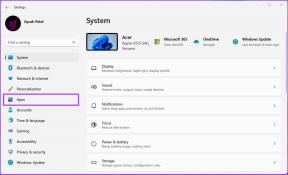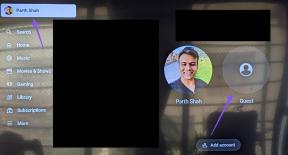מהו קובץ מחשב? [הסביר]
Miscellanea / / November 28, 2021
לגבי מחשבים, קובץ הוא פיסת מידע. ניתן לגשת אליו על ידי מערכת ההפעלה או תוכניות בודדות. השם נגזר ממסמכי הנייר הפיזיים שהיו בשימוש במשרדים. מכיוון שקובצי מחשב משרתים את אותה מטרה, הם נקראים באותו שם. זה יכול להיחשב גם כאובייקט מחשב המאחסן נתונים. אם אתה משתמש במערכת GUI, קבצים יוצגו כסמלים. אתה יכול ללחוץ פעמיים על סמל כדי לפתוח את הקובץ המתאים.

תוכן
- מהו קובץ מחשב?
- פורמטים של קבצים
- האם ניתן להמיר קובץ מפורמט אחד לאחר?
- יצירת קובץ
- אחסון קובץ
- ניהול קבצים
מהו קובץ מחשב?
קבצי מחשב יכולים להשתנות בפורמט שלהם. אומרים שקבצים דומים בסוגיהם (של המידע המאוחסן) הם מאותו פורמט. סיומת הקובץ שהיא חלק משם הקובץ תגיד לך את הפורמט שלו. סוגי הקבצים השונים הם - קובץ טקסט, קובץ נתונים, קובץ בינארי, קובץ גרפי וכו'... הסיווג מבוסס על סוג המידע המאוחסן בקובץ.
לקבצים יכולים להיות גם תכונות מסוימות. לדוגמה, אם לקובץ יש תכונה לקריאה בלבד, לא ניתן לצרף מידע חדש לקובץ. שם הקובץ הוא גם אחד המאפיינים שלו. שם הקובץ מסמל על מה הקובץ. אז עדיף שיהיה שם בעל משמעות. עם זאת, שם הקובץ אינו משפיע בשום אופן על תוכן הקובץ.
קבצי מחשב מאוחסנים בהתקני אחסון שונים - כוננים קשיחים, כוננים אופטיים וכו'... אופן ארגון הקבצים נקרא מערכת הקבצים.
בתוך ספרייה, 2 קבצים בעלי שם זהה אינם מותרים. כמו כן, לא ניתן להשתמש בתווים מסוימים בעת מתן שם לקובץ. להלן התווים שאינם מקובלים בשם קובץ – /, \, ,:, *,?, |. כמו כן, לא ניתן להשתמש במילים שמורות מסוימות בעת מתן שם לקובץ. אחרי שם הקובץ מופיעה הסיומת שלו (2-4 תווים).
לכל מערכת הפעלה יש מערכת קבצים כדי לספק אבטחה לנתונים בקבצים. ניהול קבצים יכול להתבצע גם באופן ידני או בעזרת כלים של צד שלישי.
יש קבוצה של פעולות שניתן לבצע על קובץ. הם:
- יצירת קובץ
- קריאת נתונים
- שינוי תוכן הקובץ
- פתיחת הקובץ
- סגירת הקובץ
פורמטים של קבצים
כאמור, הפורמט של קובץ מסמל את סוג התוכן שהוא מאחסן. הפורמטים הנפוצים לקובץ תמונה הם JPEG, JPG, PNG. למסמכי טקסט עשויים להיות הסיומת docx או txt. קבצי אודיו שייכים בדרך כלל לפורמטים כמו wav ו-mp3 בעוד mp4 היא הרחבה שקובצי וידאו נושאים. קבצים מסוימים מאוחסנים בפורמט דחוס. קובץ zip מכיל קבצים ותיקיות אחרים. עם זאת, זה עדיין נחשב לקובץ בודד. א קובץ ISO משמש להחזקת מידע שנמצא בדיסק. זהו ייצוג של דיסק פיזי. זה נחשב גם כקובץ בודד.
האם ניתן להמיר קובץ מפורמט אחד לאחר?
אפשר להמיר קובץ בפורמט אחד לאחר. זה נעשה כאשר הפורמט הקודם אינו נתמך על ידי תוכנה או אם ברצונך להשתמש בקובץ למטרה אחרת. לדוגמה, קובץ בפורמט doc אינו מזוהה על ידי קורא PDF. כדי לפתוח אותו עם קורא PDF, יש להמיר אותו לפורמט PDF. אם ברצונך להגדיר אודיו mp3 כצלצול באייפון שלך, תחילה יש להמיר את האודיו אליו m4r כדי שהאייפון יזהה אותו כצלצול.
ממירים מקוונים רבים בחינם ממירים קבצים מפורמט אחד לאחר.
יצירת קובץ
יצירה היא הפעולה הראשונה שהמשתמש מבצע בקובץ. קובץ מחשב חדש נוצר באמצעות תוכנה מותקנת מראש במחשב. לדוגמה, אם ברצונך ליצור קובץ תמונה, נעשה שימוש בעורך תמונות. באופן דומה, תזדקק לעורך טקסט כדי ליצור קובץ טקסט. לאחר יצירת הקובץ, יש לשמור אותו. אתה יכול לשמור אותו במיקום ברירת המחדל שהוצע על ידי המערכת או לשנות את המיקום לפי העדפתך.
קרא גם:מהי בעצם מערכת קבצים?
כדי לוודא שקובץ קיים נפתח בפורמט קריא, יש לפתוח אותו רק באמצעות יישומים תומכים. אם אינך מצליח למצוא תוכנית מתאימה, שים לב להרחבה שלה ופנה באינטרנט לתוכניות התומכות בהרחבה המסוימת. כמו כן, ב-Windows, אתה מקבל הנחיה 'פתח עם' יחד עם רשימה של יישומים אפשריים שעשויים לתמוך בקובץ שלך. Ctrl+O הוא קיצור המקלדת שיפתח את תפריט הקבצים ויאפשר לך לבחור איזה קובץ לפתוח.
אחסון קובץ
נתונים המאוחסנים בקבצים ובתיקיות מאורגנים במבנה היררכי. קבצים מאוחסנים במגוון מדיה החל מכונן קשיח לדיסק (DVD ותקליטון).
ניהול קבצים
משתמשי Windows יכולים להשתמש בסייר Windows כדי להציג, לארגן ולנהל קבצים. כעת נראה כיצד לבצע פעולות בסיסיות בקבצים כמו - העתקה, העברה, שינוי שמות, מחיקה ורישום הקבצים בספרייה/תיקייה.

1. השגת רשימת קבצים לפי ספרייה/תיקיה
פתח את Windows Explorer/Computer, עבור לכונן C:. זה המקום שבו תמצא את הקבצים והתיקיות בספריית הבסיס של הכונן הקשיח הראשי שלך. חפש את הקבצים שלך בתיקיית קבצי התוכנית או 'המסמכים שלי' שכן אלו הן 2 התיקיות הנפוצות שבהן ניתן למצוא את רוב התוכניות/מסמכים שלך.
2. העתקת קבצים
העתקת קובץ תיצור עותק של הקובץ הנבחר. עבור אל הקבצים/תיקיות שיש להעתיק. בחר אותם על ידי לחיצה עליהם עם העכבר. כדי לבחור קבצים מרובים, הקש על מקשי ה-shift או ctrl. אתה יכול גם לצייר תיבה סביב הקבצים שיש לבחור. לחץ לחיצה ימנית ובחר העתק. Ctrl+C הוא קיצור המקשים המשמש להעתקה. התוכן המועתק יאוחסן בלוח ותוכלו להדביק את הקובץ(ים)/תיקיות(ות) במיקום לבחירתכם. שוב, לחץ לחיצה ימנית ובחר הדבק או השתמש בקיצור המקלדת Ctrl+V כדי להדביק את הקבצים שהועתקו.
מכיוון שאין שני קבצים באותה ספרייה יכולים לקבל את אותו שם, לקובץ הכפול יהיה שם המקור עם סיומת מספרית. לדוגמה, אם תיצור עותק של קובץ בשם abc.docx, השכפול יישא את השם abc (1).docx או abc-copy.docx.
ניתן גם למיין את הקבצים לפי סוג בסייר Windows. זה מועיל אם ברצונך להעתיק קבצים מסוג מסוים בלבד.
3. העברת קבצים ותיקיות
העתקה שונה מתנועה. בזמן ההעתקה, אתה משכפל את הקובץ שנבחר תוך שמירה על המקור. העברה מרמזת שאותו קובץ מועבר למיקום אחר. יש רק עותק אחד של הקובץ - הוא מועבר למיקום אחר במערכת. ישנן מספר שיטות לעשות זאת. אתה יכול פשוט לגרור את הקובץ ולשחרר אותו במיקום החדש שלו. או שאתה יכול לגזור (קיצור דרך Ctrl+X) ולהדביק. דרך נוספת היא להשתמש בפקודה העבר לתיקייה. בחר את הקובץ, לחץ על תפריט עריכה ובחר באפשרות העבר לתיקיה. נפתח חלון שבו תוכל לבחור את המיקום החדש של הקובץ. לבסוף, לחץ על כפתור העבר.
4. שינוי שם של קובץ
ניתן לשנות את שם הקובץ בשיטות שונות.
- בחר את הקובץ. לחץ לחיצה ימנית ובחר שנה שם. כעת, הקלד את השם החדש.
- בחר את הקובץ. הקש F2 (Fn+F2 בחלק מהמחשבים הניידים). כעת הקלד את השם החדש.
- בחר את הקובץ. לחץ על קובץ מהתפריט בראש החלון. בחר שנה שם.
- לחץ על הקובץ. המתן 1-2 שניות ולחץ שוב. הקלד את השם החדש כעת.
- מחיקת קובץ
מוּמלָץ:מה זה Windows Update?
שוב, ישנן כמה שיטות למחיקת קובץ. כמו כן, זכור שאם אתה מוחק תיקיה, כל הקבצים בתיקייה יימחקו גם כן. שיטות אלו מתוארות להלן.
- בחר את הקובץ שברצונך למחוק ולחץ על מקש Delete.
- בחר את הקובץ, לחץ לחיצה ימנית ובחר מחק מהתפריט.
- בחר את הקובץ, לחץ על קובץ מהתפריט למעלה. לחץ על מחק.
סיכום
- קובץ מחשב הוא מיכל לנתונים.
- קבצים מאוחסנים במדיות שונות כמו כוננים קשיחים, DVD, תקליטונים וכו'...
- לכל קובץ יש פורמט בהתאם לסוג התוכן שהוא מאחסן. ניתן להבין את הפורמט לפי סיומת הקובץ שהיא הסיומת של שם הקובץ.
- ניתן לבצע פעולות רבות בקובץ כגון יצירה, שינוי, העתקה, העברה, מחיקה וכו'.
![מהו קובץ מחשב? [הסביר]](/uploads/acceptor/source/69/a2e9bb1969514e868d156e4f6e558a8d__1_.png)